1、打开需要处理的影像【4.PSD】,如下图所示。

2、打开需要处理的影像【4.PSD】,【滤镜】→【风格化】→【扩散】,如下图所示。
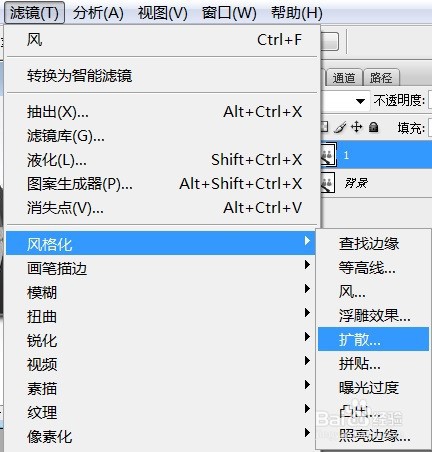
3、打开需要处理的影像【4.PSD】,【滤镜】→【风格化】→【扩散】,弹出【扩散】对话框,如下图所示。
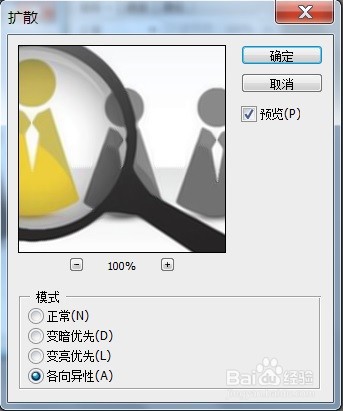
4、打开需要处理的影像【4.PSD】,【滤镜】→【风格化】→【扩散】,弹出【扩散】对话框,在该对话框中调整【模式:变暗优先】,如下图所示。

5、打开需要处理的影像【4.PSD】,【滤镜】→【风格化】→【扩散】,弹出【扩散】对话框,在该对话框中调整【模式:变暗优先】,点击【确定】后,如下图所示。

